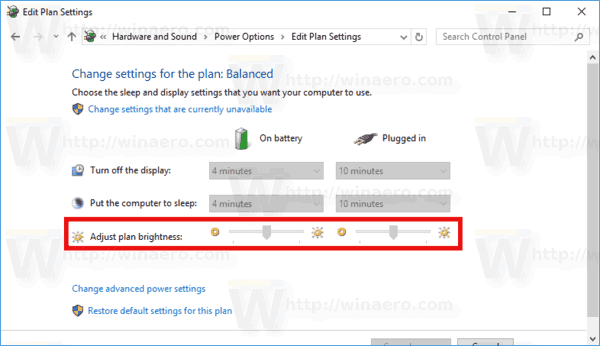Pravilna svetlost zaslona je zelo pomembna. Če veliko delate pred računalnikom, lahko nepravilna raven svetlosti zaslona povzroči obremenitev oči in izprazni baterijo naprave, če se ta ne napaja iz električnega omrežja. Spreminjanje svetlosti je pomembno tudi, če na sončen dan spreminjate okolje iz sobe v pisarni v zunanjo. Obstaja več načinov za spreminjanje svetlosti zaslona v sistemu Windows 10. Oglejmo si jih.
Oglas
Opomba: Medtem ko večina prenosnih naprav, kot so prenosniki ali tablični računalniki, podpira spreminjanje svetlosti zaslona, večina namiznih računalnikov nima te možnosti, ker ima strojna oprema zaslona lasten nadzor svetlosti. Da spodnja metoda deluje, morate imeti zaslon z ustrezno strojno podporo. Prav tako boste morda morali posodobiti gonilnike zaslona. Na primer, nastavitve svetlosti programske opreme, ki neposredno spremenijo osvetlitev zaslona, morda ne bodo delovale, če imate stari monitor CRT.
Spremenite svetlost zaslona v sistemu Windows 10 v nastavitvah
Settings je sodobna zamenjava nadzorne plošče, ki je na voljo v operacijskem sistemu Windows 10. Na voljo je z a število nastavitev zaslona vključno s svetlostjo.
Če želite spremeniti svetlost zaslona v sistemu Windows 10 , naredite naslednje.
kako snemati na google meet -
- Odprite Nastavitve .
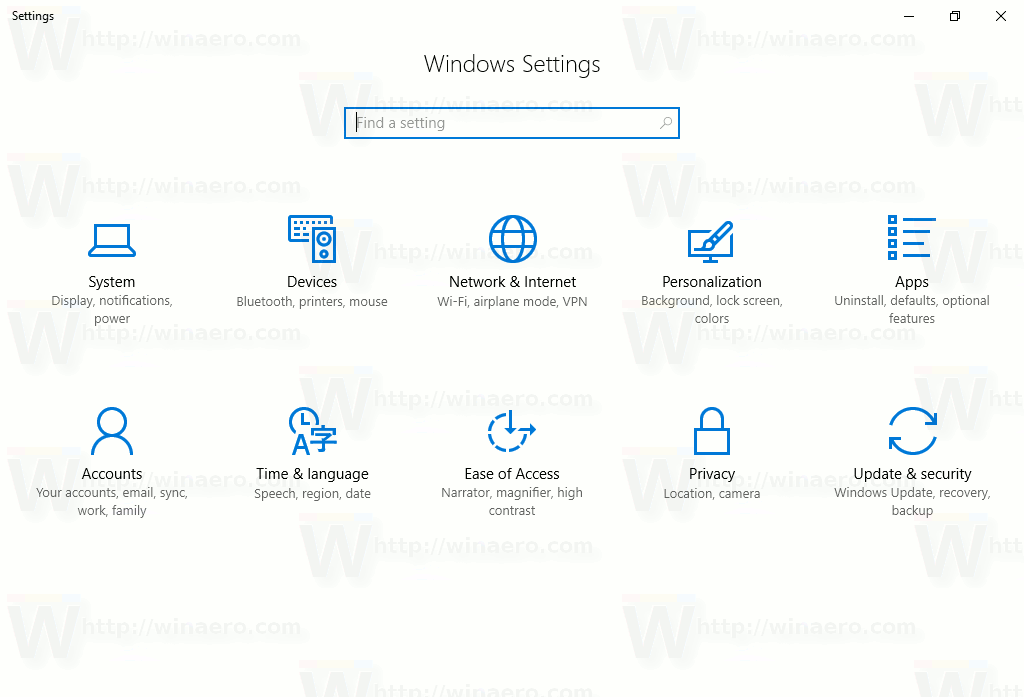
- Pojdite na Sistem - Zaslon.
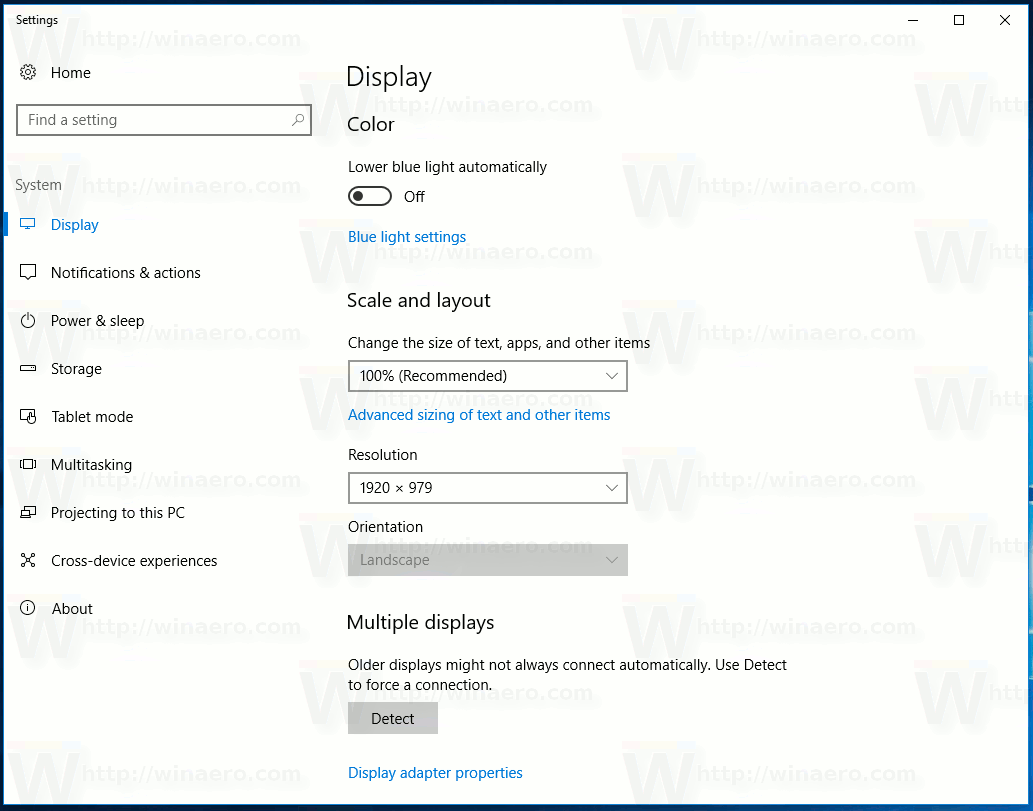
- Tam prilagodite položaj drsnika Spremeni svetlost, da nastavite želeno raven svetlosti zaslona.
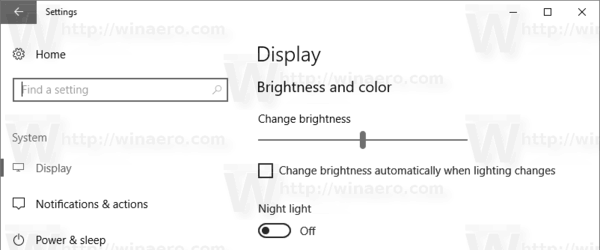
Končali ste.
Tu so alternativni načini prilagajanja svetlosti zaslona v sistemu Windows 10.
Spremenite svetlost zaslona v operacijskem sistemu Windows 10 z bližnjičnimi tipkami
Nekatere naprave imajo posebne bližnjične tipke na tipkovnici, ki uporabniku omogočajo nastavitev svetlosti zaslona s kombinacijo enega ali več pritiskov tipk. Če na primer uporabljate prenosni računalnik, je lahko priložen tipki Fn, ki se skupaj s funkcijsko tipko (F1 / F2) lahko uporablja za nastavitev svetlosti zaslona.
Spremenite svetlost zaslona v operacijskem sistemu Windows 10 z Battery Flyout
V podprtih napravah lahko s pomočjo funkcije Battery Battery spremenite svetlost zaslona.
- Kliknite ikono akumulatorja v območju za obvestila v opravilni vrstici, da odprete iztek baterije. Videti je takole.
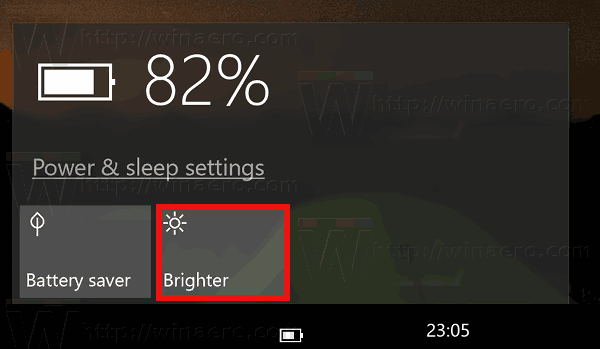
- Tam lahko vidite gumb za svetlost. Kliknite ga, če želite stopnjo svetlosti spremeniti na želeno vrednost.
Spremenite svetlost zaslona v operacijskem sistemu Windows 10 s programom Action Center
The Podokno Action Center v operacijskem sistemu Windows 10 je opremljen z enakim gumbom za svetlost, kot je tisti v izhodu Battery. Tukaj je, kako do njega dostopati.
- V sistemski vrstici kliknite ikono Action Center.
- Odprlo se bo podokno Action Center. Poiščite gumb Svetlost v Hitra dejanja . Če je ne vidite, kliknite povezavo Razširi, če si želite ogledati več gumbov za hitre ukrepe, kot so Projekt, Vse nastavitve, Poveži, Nočna luč, Lokacija, Opomba, Tihe ure, Tablični način, VPN itd.
- Kliknite gumb za hitro ukrepanje Brightness, da preklopite med različnimi stopnjami svetlosti.
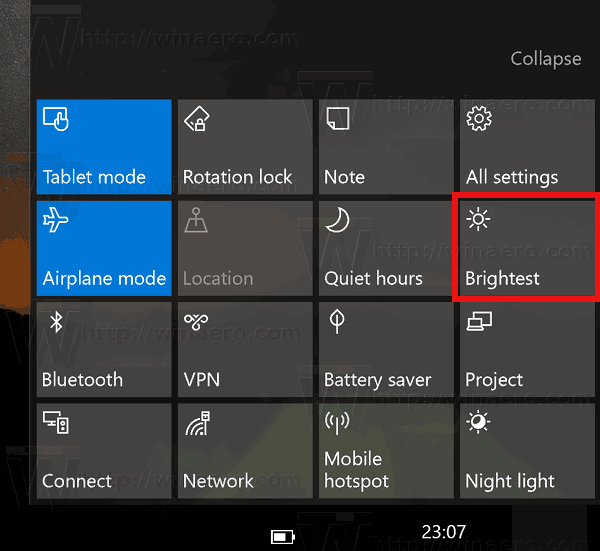
Spremenite svetlost zaslona v možnostih napajanja
- Odprite nadzorno ploščo .
- Pojdite na Nadzorna plošča Strojna oprema in zvok Možnosti napajanja.
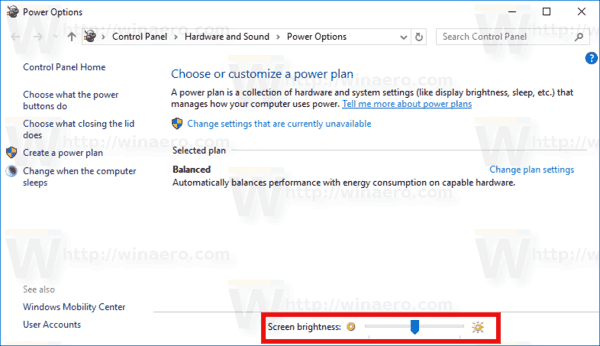
- Spodaj desno prilagodite položaj drsnika za svetlost zaslona in končali ste.
- Če kliknete naSpremenite nastavitve načrtapovezavo, boste lahko prilagodili stopnjo svetlosti tako za način delovanja Na bateriji kot za Priključen način.
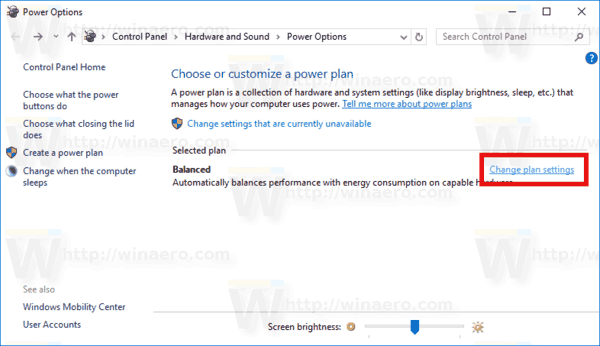 Oglejte si naslednji posnetek zaslona:
Oglejte si naslednji posnetek zaslona: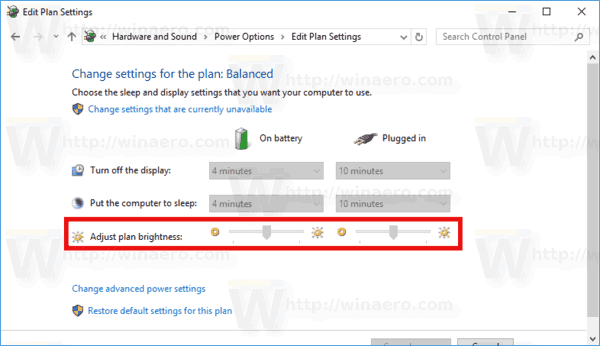
Prav tako lahko neposredno odprite napredne nastavitve načrta porabe . V pogovornem oknu Možnosti porabe energije nastavite želeno raven svetlosti za vrednosti Vklopljeno in na priključene vrednosti v odstotkih.
Spremenite svetlost zaslona v programu PowerShell
PowerShell lahko uporabite za spreminjanje ravni svetlosti zaslona v sistemu Windows 10. Tukaj je opisano, kako.
- Odprite PowerShell .
- Vnesite ali kopirajte in prilepite naslednji ukaz:
(Get-WmiObject -Namespace root / WMI -Class WmiMonitorBrightnessMethods) .WmiSetBrightness (1, DESIRED_BRIGHTNESS_LEVEL)
V zgornjem ukazu del DESIRED_BRIGHTNESS_LEVEL zamenjajte z odstotnimi vrednostmi od 0 do 100. Ta ukaz bo na primer svetlost zaslona nastavil na 50%:
(Get-WmiObject -Namespace root / WMI -Class WmiMonitorBrightnessMethods) .WmiSetBrightness (1,50)
- Pritisnite tipko Enter in končali ste.
To je to.

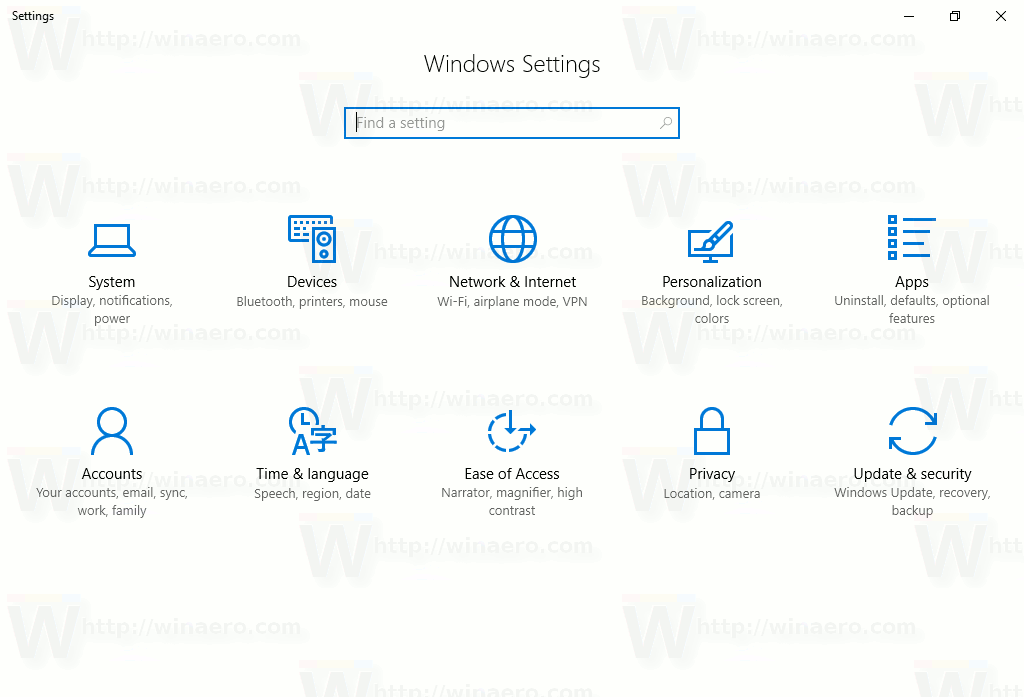
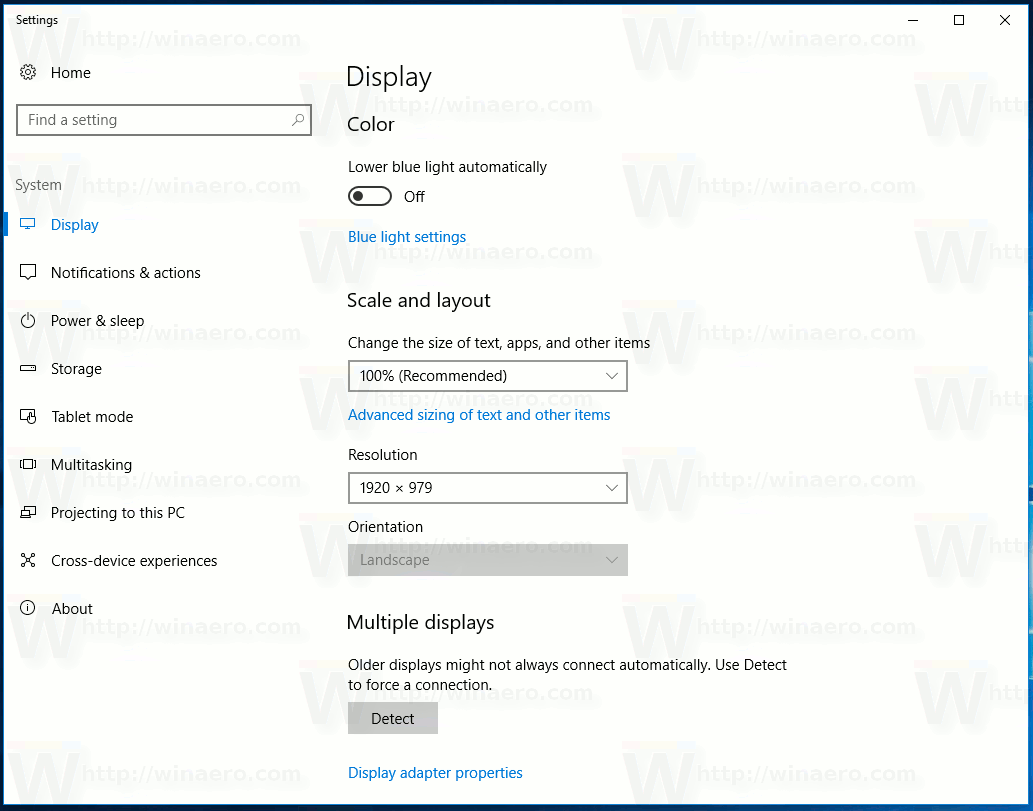
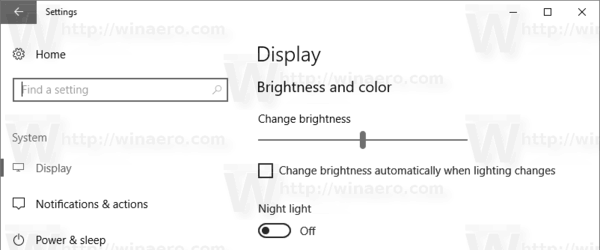
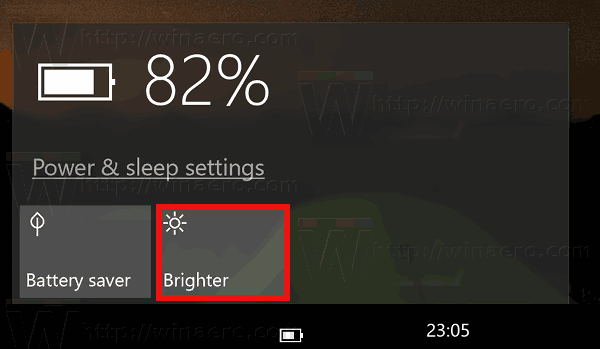
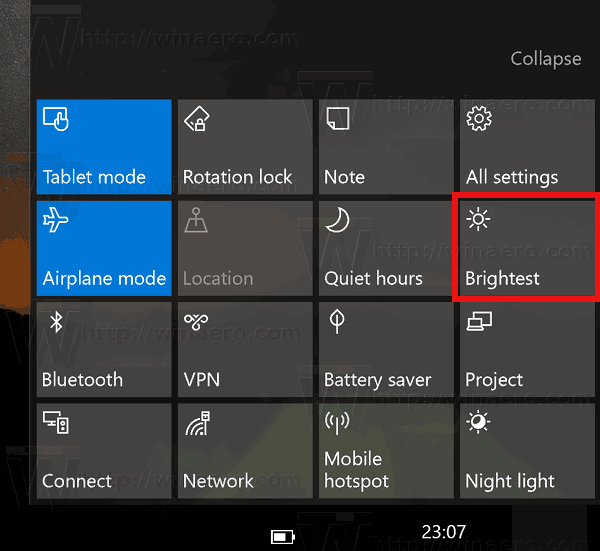
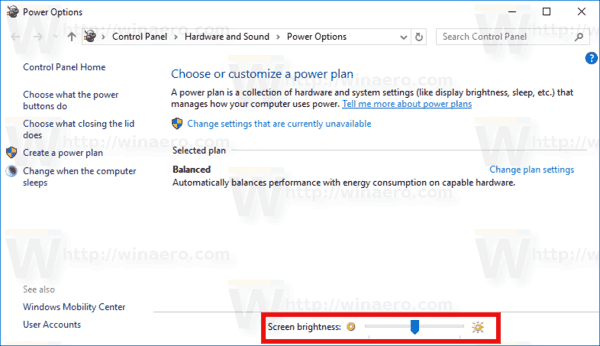
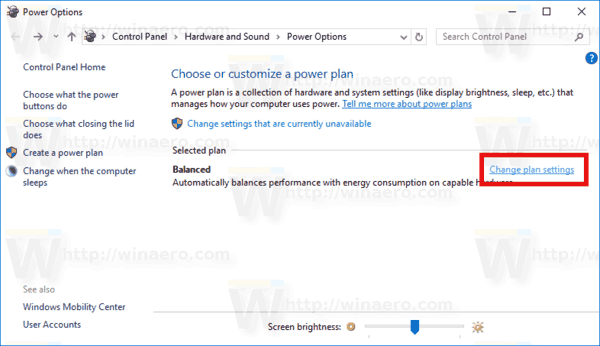 Oglejte si naslednji posnetek zaslona:
Oglejte si naslednji posnetek zaslona: